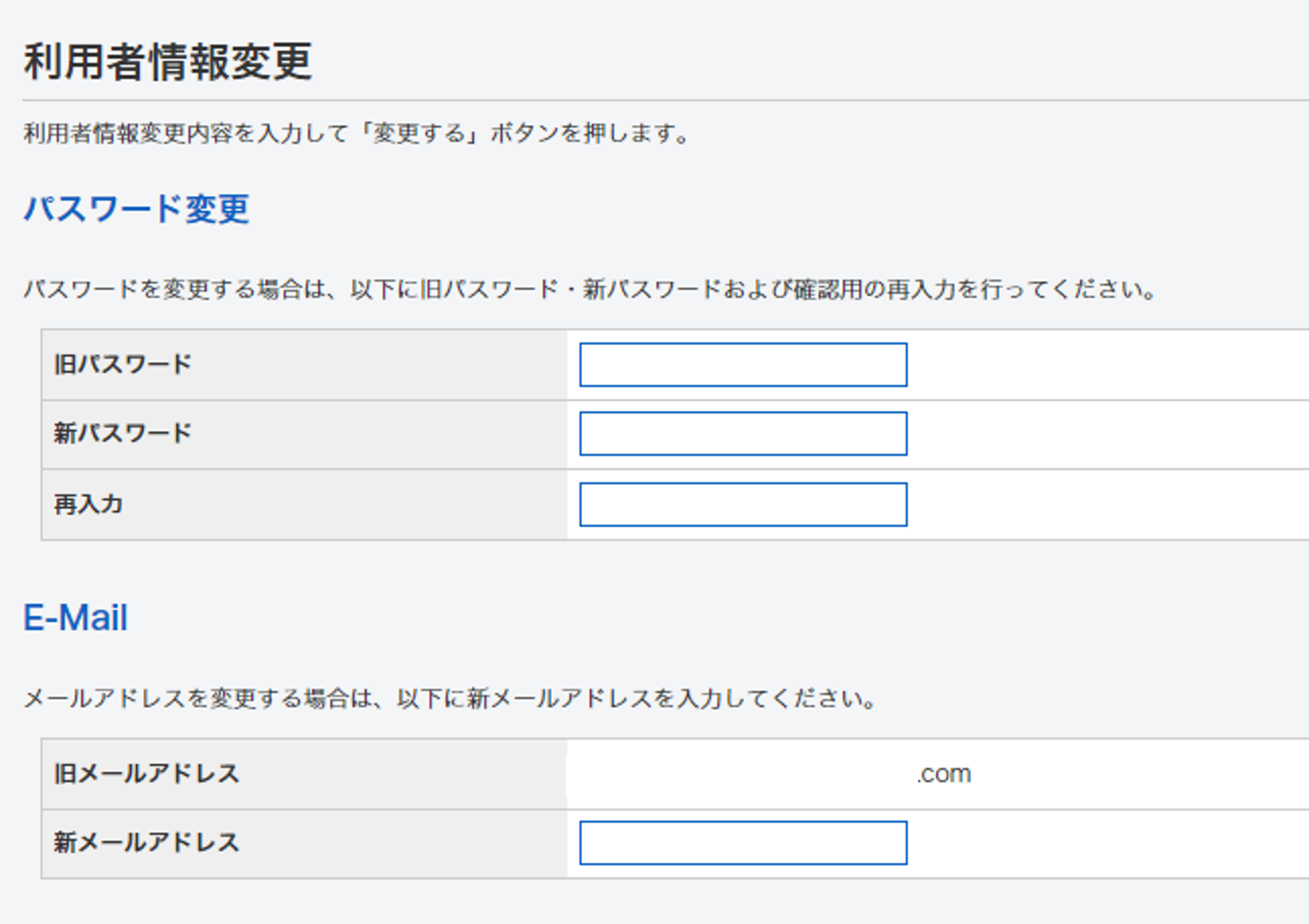- TOP > マイページ
マイページ
WEB利用案内
図書館ホームページから利用状況の照会を行うことができます。
※利用状況の照会には利用者番号(利用者カードに記載)、パスワードが必要です。
新規パスワードの登録を行ってください。
※ID/パスワードの入力を5回以上間違えると、ロックがかかりログインできなくなります。
ロックの解除をされる場合はお手数ですが図書館へご連絡ください。
| 利用状況の照会でできること | ・現在貸出中の資料の照会 ・現在予約中の資料の照会 ・貸出中の資料の延長貸出(貸出期限内で予約のないものに限り、1度だけ) ・登録済みのパスワードの変更 |
|---|
WEB予約について
| 対象 |
|
|---|---|
| 予約できるもの | 基山町立図書館の貸出中の図書・雑誌 ※現在、貸出が可能な図書・雑誌には、予約ができません |
| 点数 | 10点まで ※WEB予約以外で申し込まれた予約・リクエスト用紙での点数を含みます |
| 連絡方法 | メール連絡 ※連絡不要を選択する場合は取り置き期限にご注意ください |
| 取り置き期間 | メール連絡後から1週間以内 ※1週間を過ぎると予約は取り消しされます |
| 受取り | 図書館カウンター窓口 ※必ず予約者の図書館貸出カードを持ってきてください |
| 注意事項 | WEB予約ではシリーズものを順番には提供しません 順番どおりを希望の際は、カウンター・電話にて従来どおり予約・リクエスト用紙での申請をしてください |
WEB予約の手順について
※画面はサンプルです。実際の表示と異なる場合があります。
■資料の予約は以下の手順で行います。
(1)資料検索のいずれかの方法で対象資料を検索します。
(2)検索結果詳細画面等で[カートに入れる]ボタンを押します。
※ 予約カートに資料を登録するにはログインが必須です。ログインしていない場合はユーザーログイン画面が表示されます
※ カートに入れるだけでは予約が完了しませんのでご注意ください
(3)予約カート画面で予約したい資料を選択し、[予約する]ボタンを押します。
※制限冊数内であれば複数の資料を同時に予約することもできます
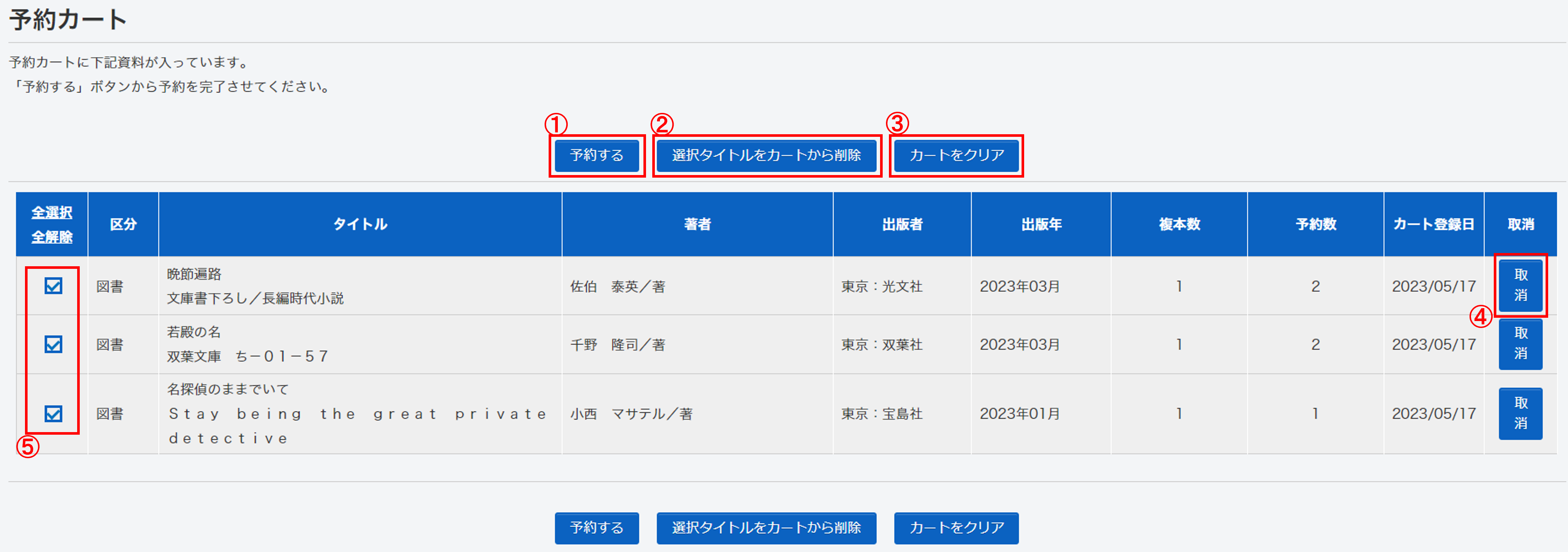
- ①・・・⑤にチェックが入っている資料の予約手続きに進みます。
- ②・・・⑤にチェックが入っている資料を予約カートから削除します。
- ③・・・予約カートにあるすべての資料を予約カートから削除します。
- ④・・・予約カートから該当資料を削除します。
- ⑤・・・①や②で処理したい資料にチェックをつけます。
- (4)予約確認画面で予約資料の連絡方法を確認したのち、[次に進む]ボタンを押します。
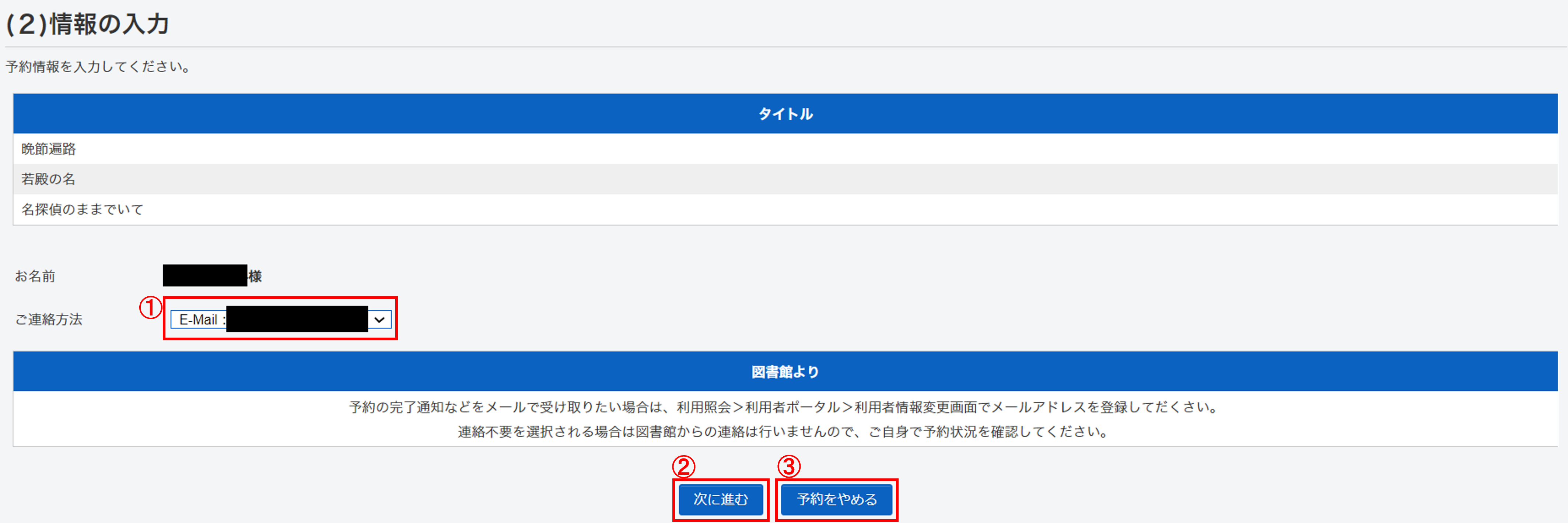
- ①・・・連絡方法「メールアドレス」または「連絡不要」と表示されます。詳細については画面下部の「図書館より」をご確認ください。
- ②・・・予約確認画面に進みます。
- ③・・・予約カート画面に戻ります。
- (5)予約確認画面で内容を確認し、問題がなければ[予約する]ボタンを押してください。
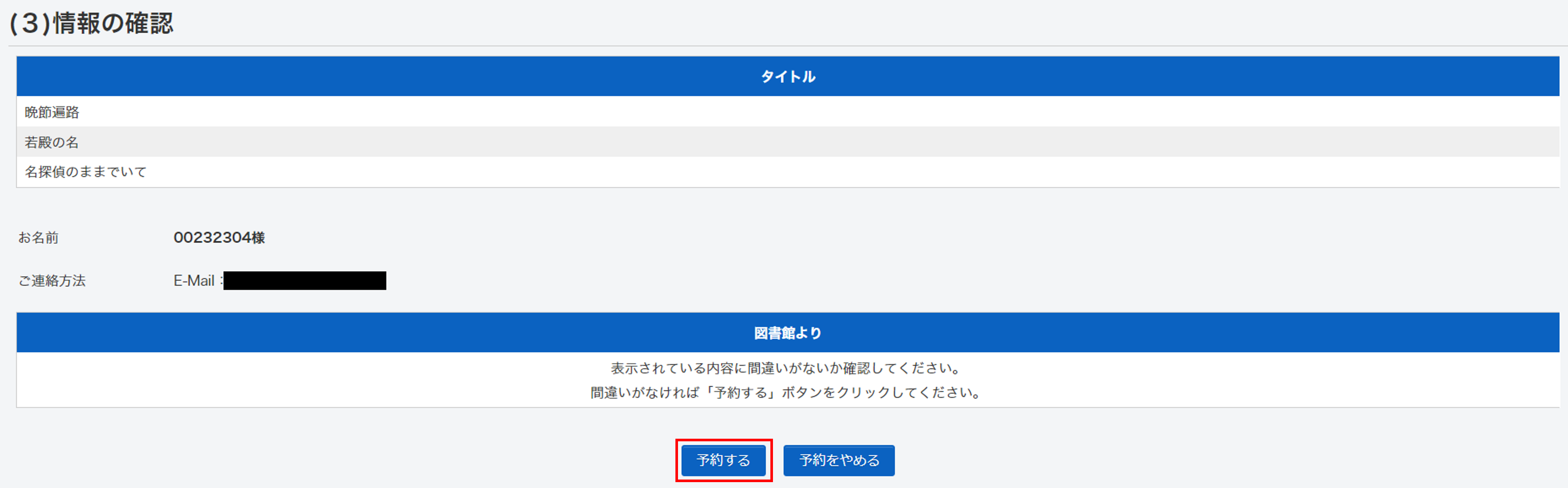
各メニューの確認方法
貸出中の資料の照会
貸出一覧では、現在貸出中の資料状況をご確認いただけます。
※画像はイメージです。実際の画面とは異なる場合があります。
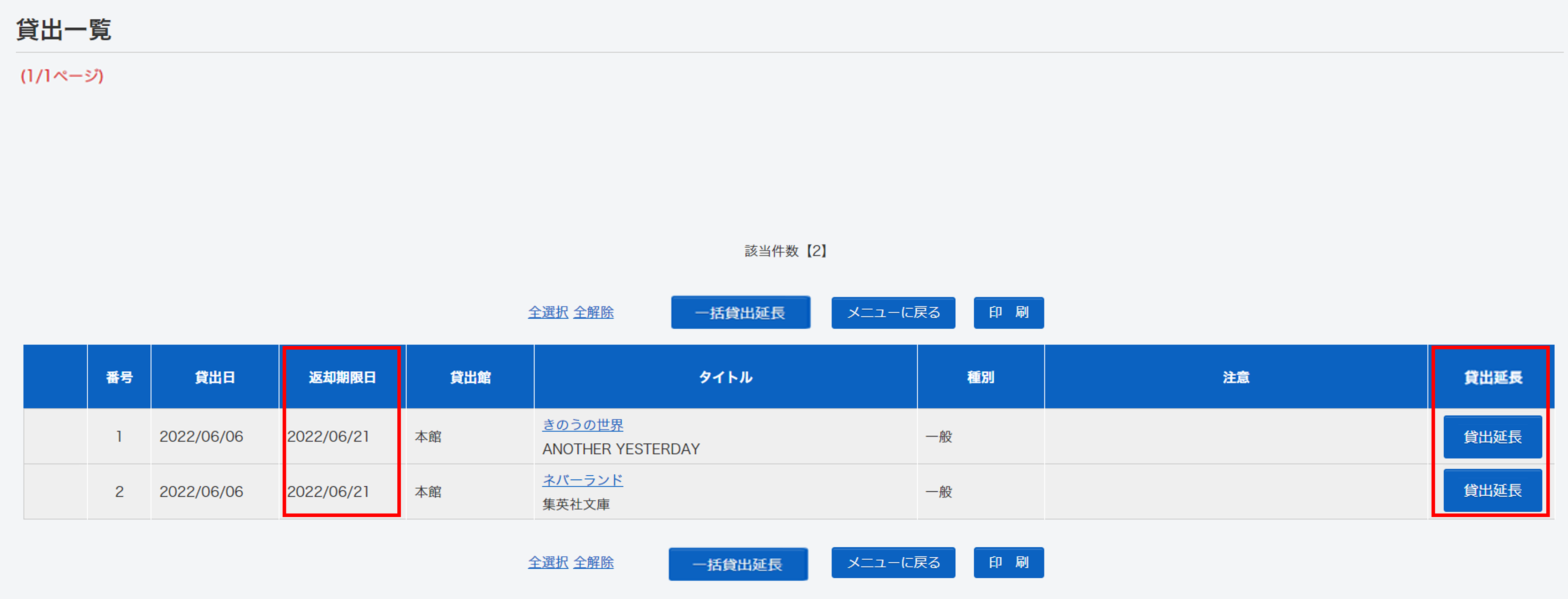
・現在貸出中の資料の返却予定日が表示されます。
・「貸出延長」欄にボタンが表示されている場合は、貸出中に資料を延長することができます。
現在予約中の資料の照会
予約一覧では、現在予約中の資料状況をご確認いただけます。
※画像はイメージです。実際の画面とは異なる場合があります。
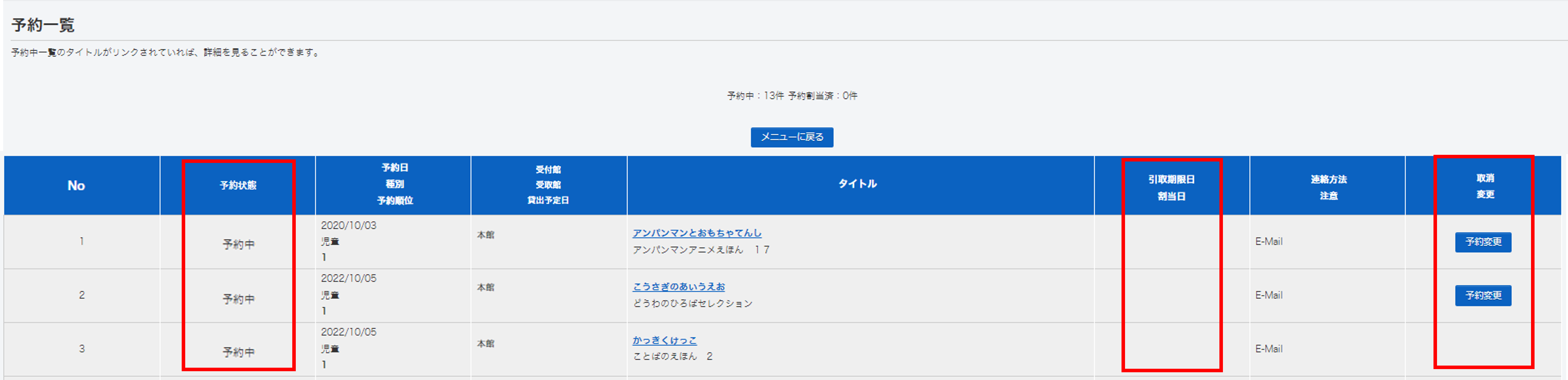
・予約の状態、取置期限日などをご確認いただけます。
利用者情報の変更
利用者情報変更画面では、パスワードの変更、メールアドレスの変更などを行うことが可能です。